Windows 10Inn- og ut-grensesnittet er veldig vakkert.I tillegg til å se kult ut, er Windows 10 enkel og lett å bruke.
ingen tvil,Windows 10av搜索Funksjon ellerCortanaEr favoritten til de største brukerne.
Den er smart og enkel å bruke.Noen ganger fungerer imidlertid ikke Windows 10-søk som det skal.Situasjonen ble svært vanskelig i løpet av denne tiden.Derfor må du vite hvordan du skal håndtere denne situasjonen.I denne artikkelen vil jeg underviseHvordan fikse Windows 10-søk som ikke fungererproblem.
Hvis du støter på dette problemet, har du kommet til rett sted.jeg står over5 måter å jobbe påHjelpe deg med å løse problemet.La oss begynne.
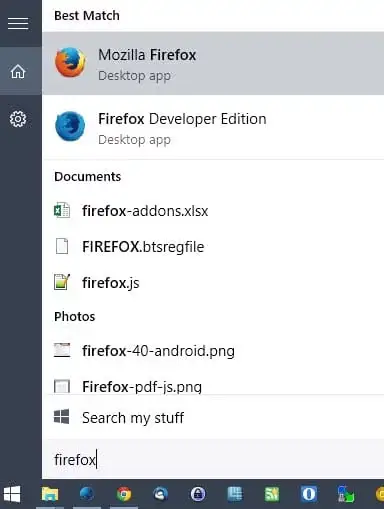
Hvordan fikse Windows 10-søk som ikke fungerer
Når du stoler på Cortana som meg,Windows 10-søk fungerer ikkeDet kan være veldig smertefullt.Siden du ikke vil kunne finne noe ved å bruke "Søk"-alternativet, kan dette problemet frustrere deg.Disse 5 løsningene vil hjelpe deg med å løse problemet med Windows 10-søk som ikke fungerer som det skal på en veldig smidig måte.
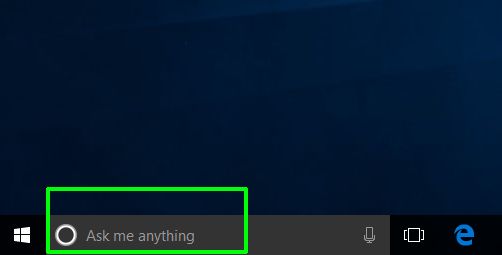
Merk:Før du fortsetter å prøve de 5 løsningene, foreslår jeg degOmstartPC.En enkel omstart kan vanligvis løse mange problemer, og ofte mer alvorlige problemer.Hvem visste at det også kunne vinne spillet for deg her.
1. Aktiver Windows-brannmur og deaktiver tredjeparts antivirusprogrammer
Når du støter på problemet med at Windows 10-søk ikke fungerer, er det neste du bør prøve etter å ha startet datamaskinen på nyttDeaktiver tredjeparts antivirusprogram.Husk at jeg ikke er her for å fortelle deg at du bør deaktivere og fullstendig fjerne all tredjeparts antivirusprogramvare fra systemet ditt.Ifølge ekspertundersøkelser forhindrer visse programmer Windows Search fra å kjøre raskt.AvastEr en populær tiltalt.Så hvis den gjør det, prøv å avinstallere den.Eller bare deaktiver eventuell tredjeparts antivirusprogramvare som du har midlertidig installert.For de som er bekymret for sikkerheten,Windows DefenderStøtter deg fortsatt.
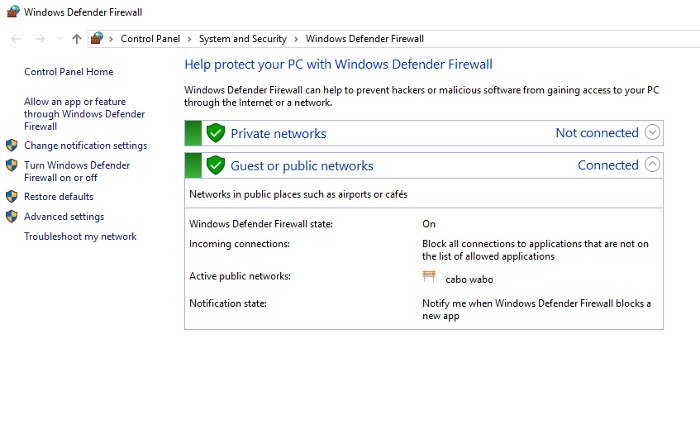
Den neste tingen å gjøre erAktiver Windows brannmur.Dette trinnet hjalp også noen brukere med å bli kvitt problemer.Det ser ut til at søk og indeksering er veldig følsomme for sikkerhetsinnstillingene dine, så å løse disse problemene ved å aktivere og deaktivere funksjoner kan løse problemet.
2. Bruk Windows feilsøking
Du kan til og med bruke denne løsningen før du starter datamaskinen på nytt for å løse problemet med Windows 10-søk som ikke fungerer.Dette er kanskje ikke den mest effektive måten å løse feil på, men det er enkelt og fungerer ofte.Så bare prøv det.I denne rekkefølgen:
trinn 1:Klikk "Start", Rull ned Windows-systemmappen, og gå til "kontrollpanel".
trinn 2:Endre nå visningen til"Stort ikon",Klikk deretter"Feilsøking".Klikk deretter "System og sikkerhet",DeretterKlikk "Søk og indekser".
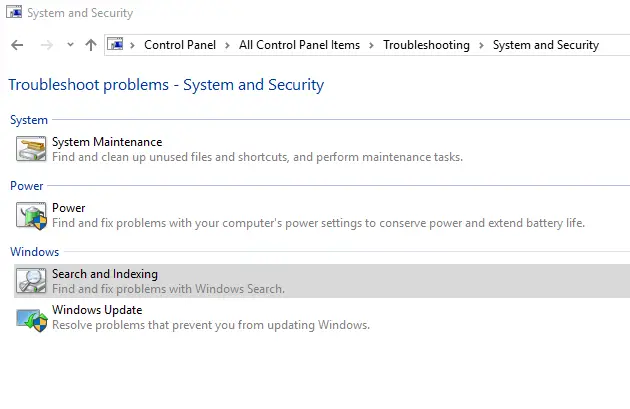 trinn 3:I feilsøkingsprogrammet for WindowsKlikk "Neste steg"Og velgSynkroniser med spørsmålet dittav框,som er."Filen vises ikke i søkeresultatene." I tillegg, selv om Windows-søket kjører, men hastigheten er veldig lav, kan du også krysse av i den tredje boksen.
trinn 3:I feilsøkingsprogrammet for WindowsKlikk "Neste steg"Og velgSynkroniser med spørsmålet dittav框,som er."Filen vises ikke i søkeresultatene." I tillegg, selv om Windows-søket kjører, men hastigheten er veldig lav, kan du også krysse av i den tredje boksen.
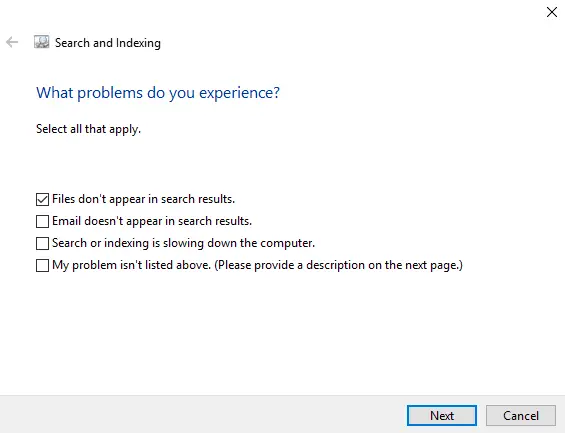
trinn 4:Klikk til slutt "Neste steg"Kjør en skanning, og den vil automatisk oppdage og prøve å fikse alle eksisterende problemer.Sjekk nå om problemet forsvinner.
3. Start Windows-søketjenesten på nytt
Windows søketjenesteDet er en systemtjeneste som kjører automatisk når systemet starter.Du kan trykkeWin + R-tasteneadgang"løpe"Dialogboks,I detTypeservices.msc,Derettertrykk enterFor å sjekke om tjenesten kjører.Rull deretter ned for å finne den.Hvis "Kjører" vises i "Status"-kolonnen, betyr det at alt er normalt.Hvis den ikke er det, må du starte den på nytt manuelt.I denne rekkefølgen:
trinn 1:HøyreklikkWindows-søk, klikk deretterEgenskaper.
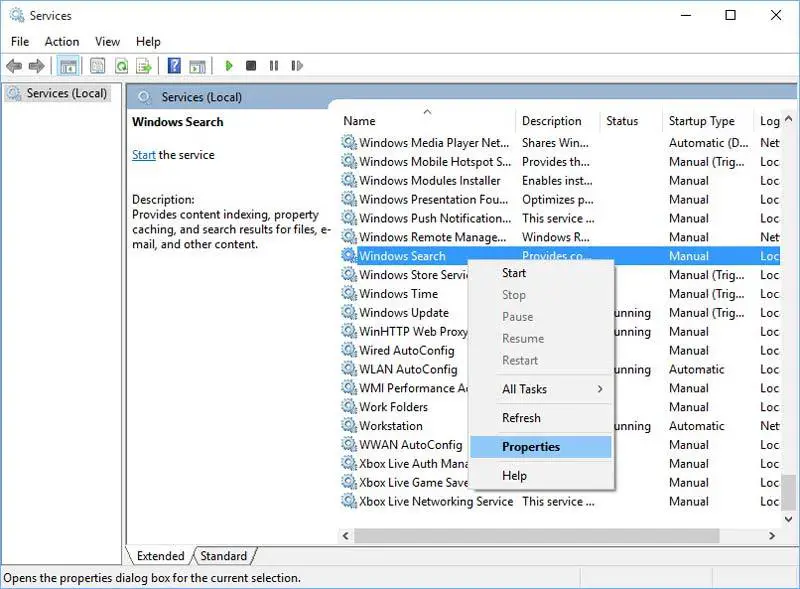
trinn 2:Klikk på i vinduet EgenskaperStart"Knapp for å starte tjenesten.Husk også å sjekke om "Oppstartstype" er satt til "Automatisk"eller"Automatisk (forsinket start)". 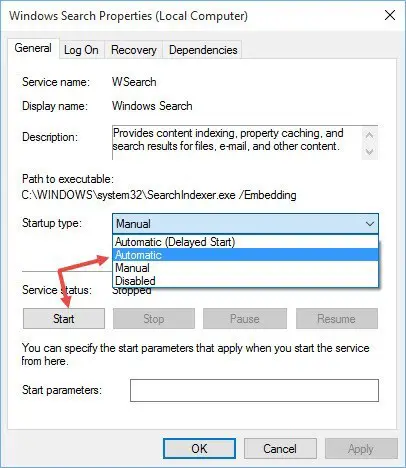 Dette for å sikre at tjenesten starter automatisk hver gang systemet starter.Etter å ha startet tjenesten og satt oppstartstypen til "Automatisk", klikk "Sikker"lagre endringer.
Dette for å sikre at tjenesten starter automatisk hver gang systemet starter.Etter å ha startet tjenesten og satt oppstartstypen til "Automatisk", klikk "Sikker"lagre endringer.
trinn 3:Etter å ha startet tjenesten igjen, vil det se ut somså.
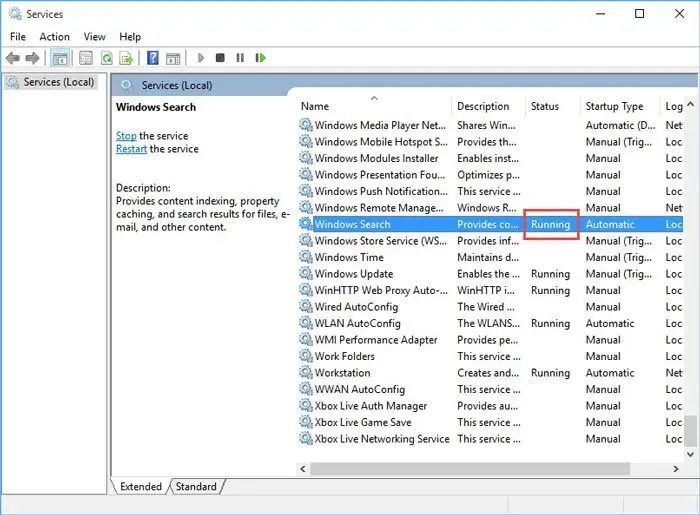
Sjekk nå om problemet med Windows 10-søk som ikke fungerer har forsvunnet.
4. Start Windows Utforsker-prosessen på nytt
Windows utforskerDet er en Windows-prosess, ansvarlig for å administrere filer på datamaskinen og normal drift av "Start"-menyen.Å starte denne prosessen på nytt er en god måte å løse Windows 10-søk som ikke fungerer som det skal.I denne rekkefølgen:
Trinn 1: Sammen按Ctrl + Shift + EscÅpen"Oppgavebehandling".
trinn 2:Klikk påI nedre venstre hjørneMer informasjonAlternativer.Rull nå ned til Windows Utforsker, høyreklikk på den og velgOmstart.
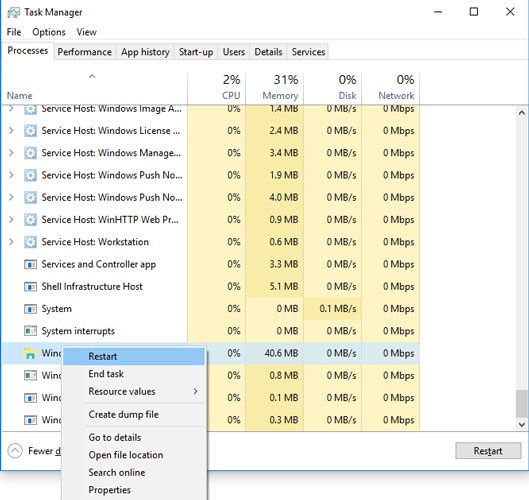
trinn 3: 等待Et par minutter, og sjekk deretter om problemet i PC-en kan løses.
5. Start Cortana på nytt eller registrer Cortana på nytt
Du kan starte på nytt eller registrere Cortana på nytt for å løse problemet med at Windows 10-søk ikke fungerer som det skal.Hvis omstart av Cortana ikke gjelder for din situasjon, bør du registrere deg på nytt for å effektivt løse problemet.
vilStart Cortana på nytt, Høyreklikkmisjonsstyret, Klikk deretterOppgavebehandling.I oppgavebehandleren,i"prosess"Tabnedreskru oppCortanaprosess, Og klikk deretter "Slutt oppdrag"Knapp.Dette vil starte Cortana-prosessen på nytt og løse problemet med Windows 10-søk som ikke fungerer som det skal.
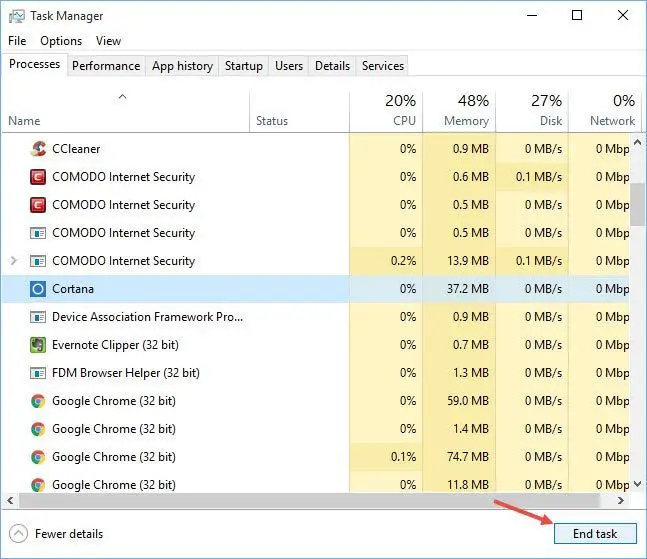
Men hvis ikke, følg trinnene nedenforRegistrer Cortana på nytt:
trinn 1:Slå påFilutforsker,Gå deretter til følgende katalog:C: WindowsSystem32WindowsPowerShellv1.0.
trinn 2:Høyreklikk nåpowershell.exeOg velg"Kjør som administrator".
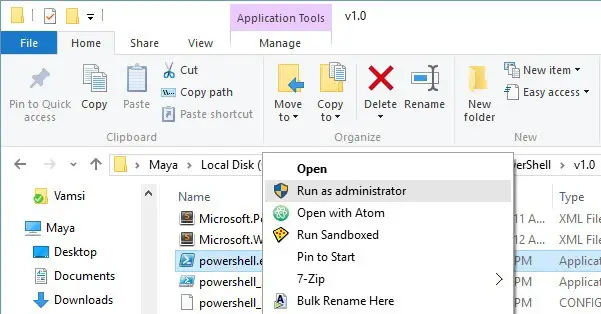
Trinn 3: KopierFølgende kode,Lim innogI PowerShell-vinduetimplementere.
Get-AppXPackage -Alle brukere | Foreach {add-AppxPackage-DisableDevelopmentMode-register "$($_.InstallLocation)AppXManifest.xml"}

trinn 4:Etter å ha utført kommandoen,stengingPowerShell, altsåOmstartsystem.
ferdig Sjekk om det fryktede Windows 10-søket ikke fungerer-problemet har forsvunnet fra datamaskinen.
Konklusjon
Windows 10-søk som ikke fungerer er et veldig irriterende problem, spesielt for Cortana-fans.I alle fall er det avgjørende å forstå hvordan du fikser det.Dette er de fem beste løsningene på problemet.
Du kan besøke den offisielleMicrosoft-trådKom og be om mer hjelp med dette problemet.Hvis du har spørsmål, spørsmål eller forslag, kan du gjerne gå til "Kommentarer"-delen.Håper jeg kan hjelpe deg.


![Hvordan se Windows-versjonen [veldig enkelt]](https://infoacetech.net/wp-content/uploads/2023/06/Windows%E7%89%88%E6%9C%AC%E6%80%8E%E9%BA%BC%E7%9C%8B-180x100.jpg)


